来源:www.laomaotao.org 时间:2019-04-22 09:21
缓存写入对于很多电脑用户来说都比较陌生,还不清楚缓存写入功能有什么用处,其实我们在windows操作当中,通过启用磁盘写入缓存功能,能够提高硬盘的读写速度,那么win7电脑如何启用磁盘写入缓存功能呢?今天为大家带来win7电脑启用磁盘写入缓存功能的操作步骤。
启用磁盘写入缓存操作方法:
1、打开“控制面板”。如图所示:
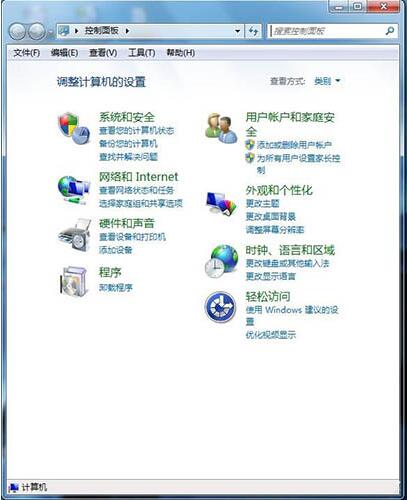
2、在“控制面板”中以“大图标”的方式查看窗口内容,然后选择“调整计算机的设置”中的“系统”选项。如图所示:
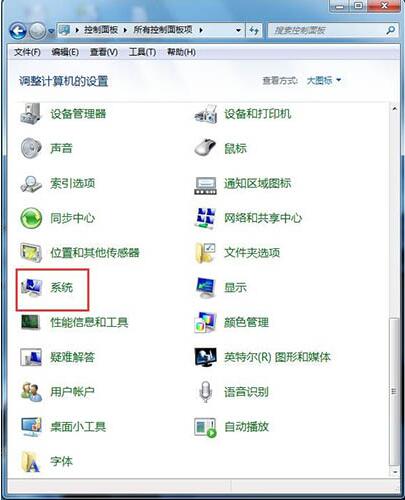
3、打开“系统”窗口,然后在“控制面板主页”区域中单击“设备管理器”链接。如图所示:
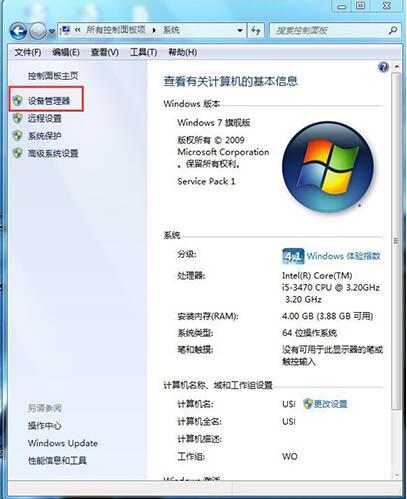
4、打开“设备管理器”窗口,然后双击“磁盘驱动器”设备,展开驱动程序,在展开的设备中,单击右键。选择“属性”命令。如图所示:
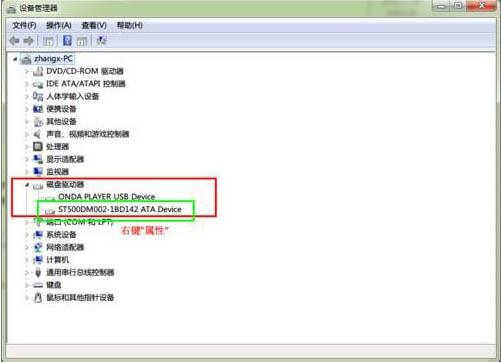
5、在弹出的硬盘属性对话框中,切换到“策略”选项卡,然后选中“启用设备上的写入缓存”复选框,然后单击“确定”按钮。如图所示:
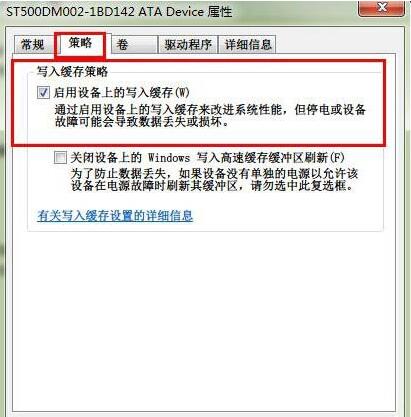
win7电脑启用磁盘写入缓存功能的操作步骤就为小伙伴们分享到这里了,如果用户们使用电脑的时候不懂如何启用磁盘写入缓存功能,可以尝试以上方法步骤进行操作哦,希望本篇教程能够帮到大家,更多精彩教程请关注新毛桃官方网站。
责任编辑:新毛桃:http://www.laomaotao.org